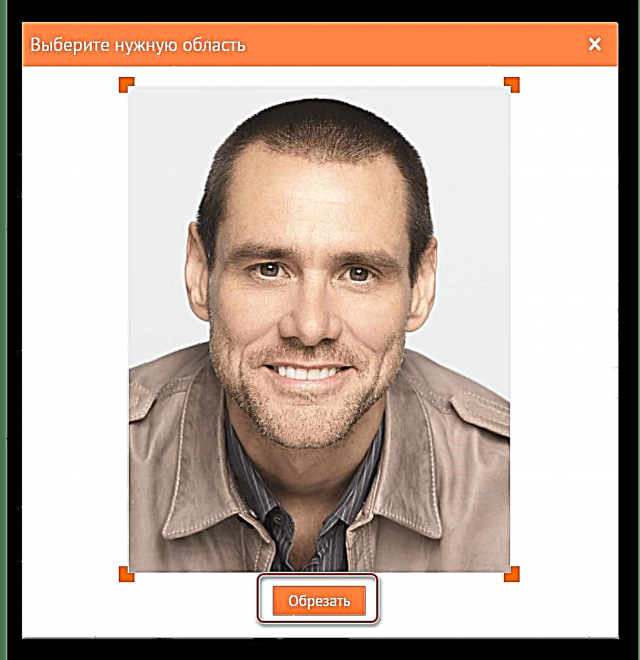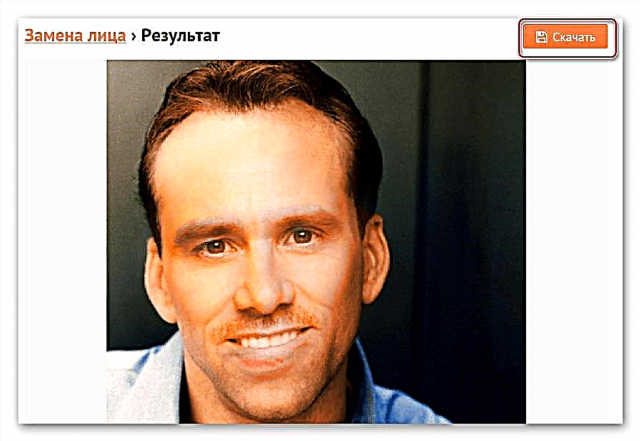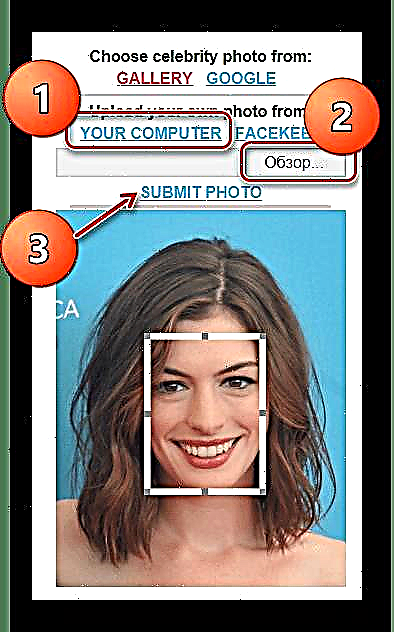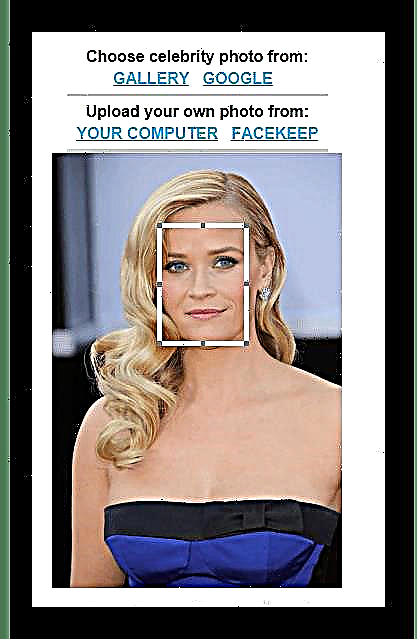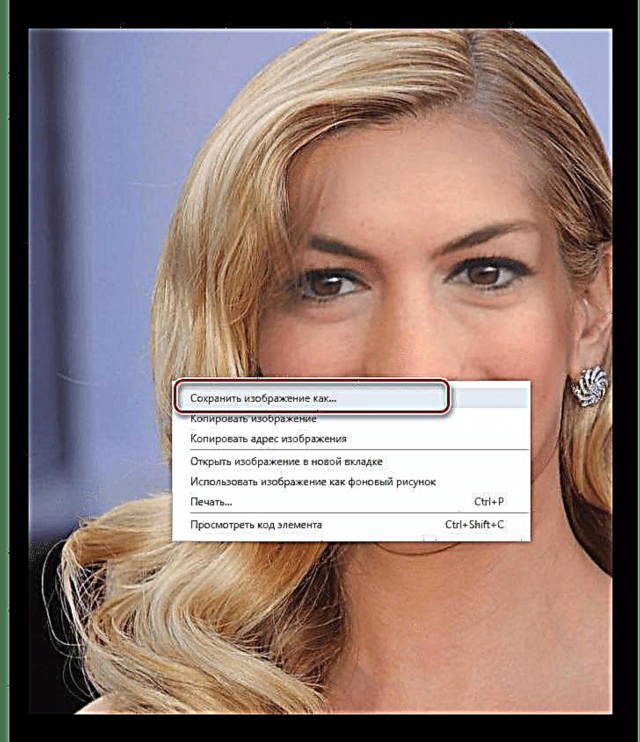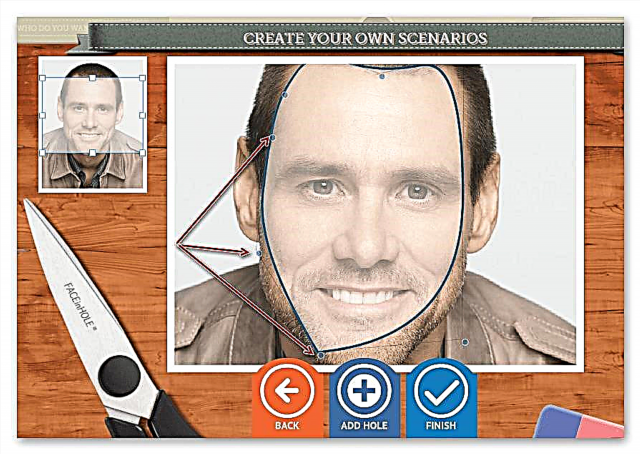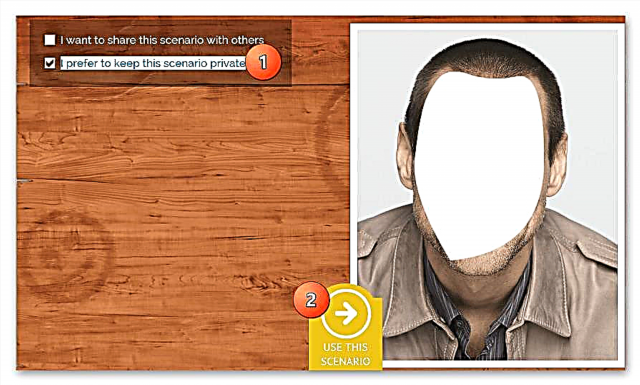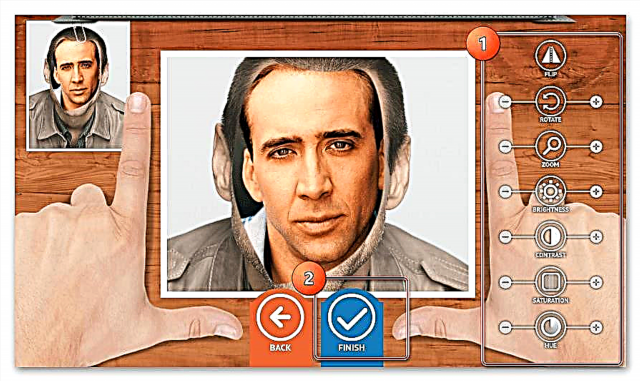Da li ste ikada želeli da se transformišete u sliku poznatog junaka, zamislite sebe na komičan ili neobičan način, promenite fotografije svojih prijatelja? Adobe Photoshop se često koristi za zamjenu lica, ali program je teško razumjeti, zahtijeva instalaciju na računar i produktivan hardver.
Zamjena lica na fotografiji na mreži
Danas ćemo govoriti o neobičnim web lokacijama koje će vam omogućiti da svoje lice na fotografijama zamijenite bilo kojim drugim u stvarnom vremenu. Većina resursa koristi funkciju prepoznavanja lica, to vam omogućava da najtačnije unesete novu sliku u fotografiju. Fotografija se nakon obrade podvrgava automatskoj korekciji, zbog koje se na izlazu postiže maksimalno realno uređivanje.
Metoda 1: Fotofunija
Pogodan i funkcionalan Photofunia editor omogućava vam da u samo nekoliko koraka i u nekoliko sekundi promenite lice na fotografiji. Korisnik je potreban samo da postavi glavnu fotografiju i sliku s koje će biti snimljeno novo lice, a sve ostale operacije se izvode automatski.
Pokušajte odabrati najsličnije fotografije (u veličini, rotaciji lica, boji), u suprotnom će manipulacije kretanjem lica biti vrlo uočljive.
Idite na web stranicu
- Na područje "Osnovna fotografija" umetnite početnu sliku tamo gdje trebate zamijeniti lice klikom na gumb "Odaberite fotografiju". Program može raditi sa slikama s računara i mrežnim slikama, osim toga, možete ga fotografirati pomoću web kamere.

- Dodajte sliku sa koje će se slikati novo lice - za to takođe kliknite "Odaberite fotografiju".

- Obrežite sliku, ako je potrebno ili je ostavite nepromenjenu (ne dirajte markere i samo kliknite gumb Usjeva).
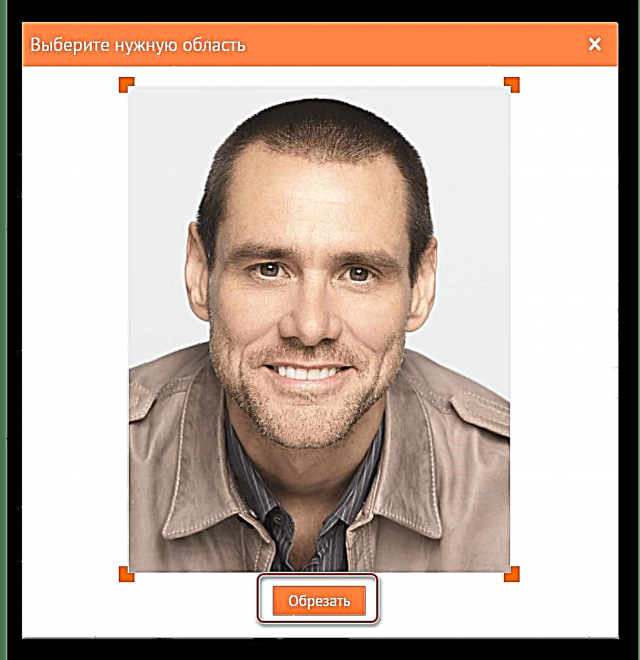
- Označite polje pored "Primjeni osnovnu boju fotografije".
- Kliknite na dugme Kreirajte.

- Proces obrade izvršit će se automatski, na kraju će se konačna fotografija otvoriti u novom prozoru. Možete ga preuzeti na svoje računalo pritiskom na tipku Preuzimanje.
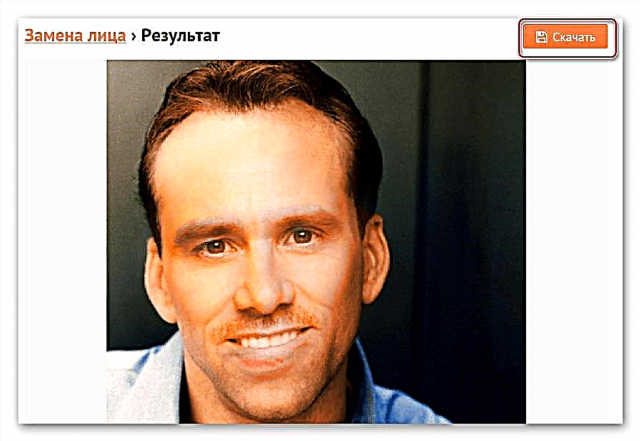
Web-lokacija zamjenjuje lica kvalitativno, pogotovo ako su slična po sastavu, svjetlini, kontrastu i drugim parametrima. Za stvaranje neobičnog i duhovitog foto montaže usluga je 100% pogodna.
2. metod: Makeovr
Resurs na engleskom jeziku Makeovr omogućava kopiranje lica s jedne slike i zalijepi ga na drugu fotografiju. Za razliku od prethodnog resursa, potrebno je da sami odaberete veličinu lica i njegovu lokaciju na završnoj fotografiji da biste odabrali područje koje će biti ugrađeno.
Slabosti usluga uključuju nedostatak ruskog jezika, međutim, sve su funkcije intuitivne.
Idite na web lokaciju Makeovr
- Da biste postavili fotografije na stranicu, kliknite na gumb "Vaš računar"onda - "Pregled". Označavamo put do željene slike i na kraju kliknite na "Pošaljite fotografiju".
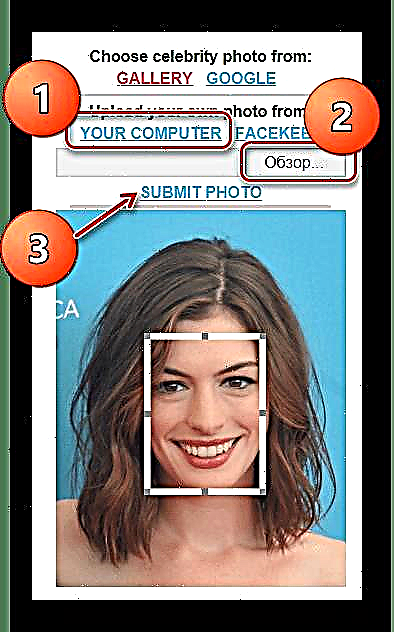
- Izvodimo slične operacije za učitavanje druge fotografije.
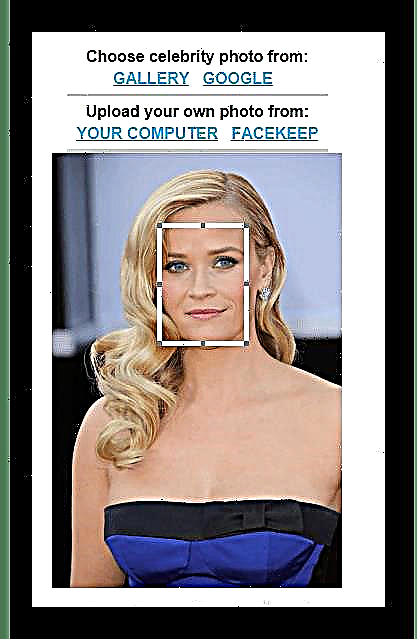
- Pomoću markera odaberite veličinu područja za izrez.
- Kliknemo "pomiješaj lijevo lice sa desnom kosom"ako trebate prenijeti lice sa prve fotografije na drugu sliku; pritisnite "pomiješaj desno lice sa lijevom kosom"ako lice prebacimo sa druge slike na prvu.

- Idite na prozor uređivača gdje možete premjestiti područje izreza na željeno mjesto, promijeniti veličinu i ostale parametre.

- Po završetku kliknite na dugme "Dovrši".
- Odaberemo najprikladniji rezultat i kliknemo na njega. Slika će se otvoriti u novoj kartici.

- Kliknite desnu tipku miša i kliknite Spremi sliku kao.
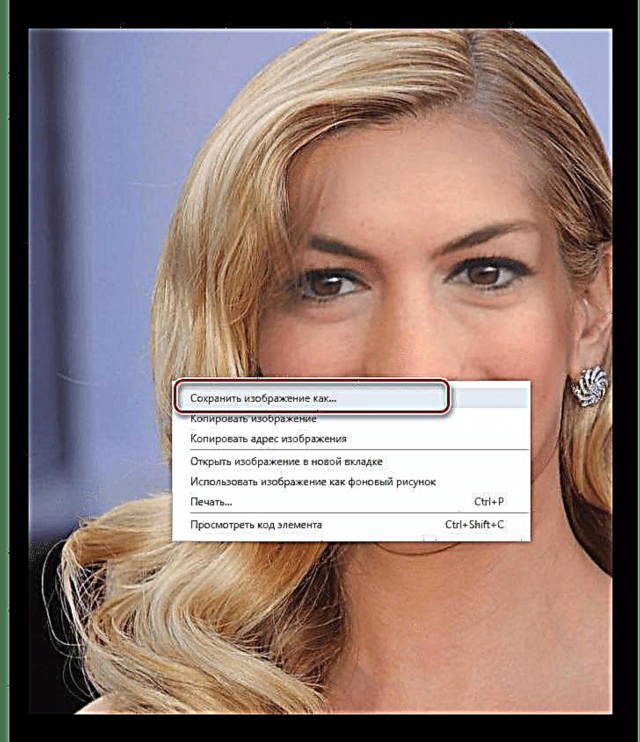
Uređivanje u Makeovr uređivaču je manje realno nego u Photofuniji, opisano u prvoj metodi. Negativno utiče nedostatak automatske korekcije i alata za podešavanje svetline i kontrasta.
Metoda 3: Faceinhole
Na mjestu možete raditi s gotovim šablonima, gdje je dovoljno umetnuti željeno lice. Pored toga, korisnici mogu kreirati vlastiti predložak. Postupak zamjene lica na ovom resoru mnogo je složeniji nego u gore opisanim metodama, međutim dostupne su mnoge postavke koje vam omogućuju da odaberete novo lice sa što je moguće točnije slike.
Nedostatak usluge je nedostatak ruskog jezika i brojne reklame, ne ometa vas rad, ali značajno usporava učitavanje resursa.
Idite u Faceinhole
- Idemo na stranicu i kliknemo "USTVARITE SVOJE SCENARIJE" za kreiranje novog predloška.

- U prozoru koji se otvori kliknite na dugme "Pošaljite"ako datoteku trebate preuzeti s računara, ili je dodajte sa društvene mreže Facebook. Pored toga, stranica nudi korisnicima da fotografiraju pomoću web kamere, preuzmu vezu s interneta.

- Pomoću posebnih markera izrezali smo područje u koje će se umetnuti novo lice.
- Pritisnite tipku "Finish" podrezati.
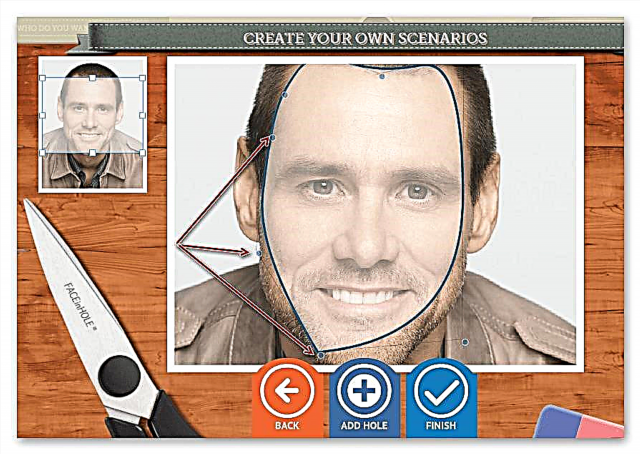
- Spremamo predložak ili nastavljamo s njim. Da biste to učinili, potvrdite okvir nasuprot „Radije čuvam ovaj scenarij privatnim“, i kliknite "Koristi ovaj scenarij".
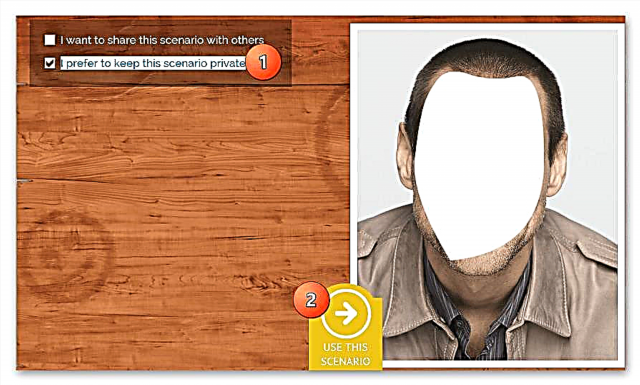
- Učitavamo drugu fotografiju kojom će lice biti napravljeno.

- Fotografiju povećavamo ili smanjujemo, zakretamo je, mijenjamo svjetlinu i kontrast pomoću desne ploče. Po završetku uređivanja kliknite na dugme "Finish".
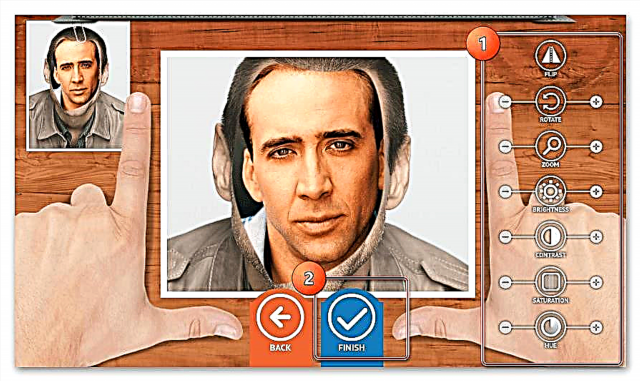
- Fotografiju spremamo, ispisujemo ili prenosimo na društvene mreže pomoću odgovarajućih gumba.

Stranica se stalno smrzava, pa je poželjno biti strpljiv. Englesko sučelje je razumljivo za korisnike koji govore ruski jezik zbog zgodne ilustracije svakog gumba.
Razmatrani resursi omogućuju vam premještanje osobe sa jedne fotografije na drugu u nekoliko minuta. Usluga Photofunia pokazala se kao najpovoljnija - ovdje korisnik treba samo preuzeti potrebne slike, a ostatak će učiniti sam.